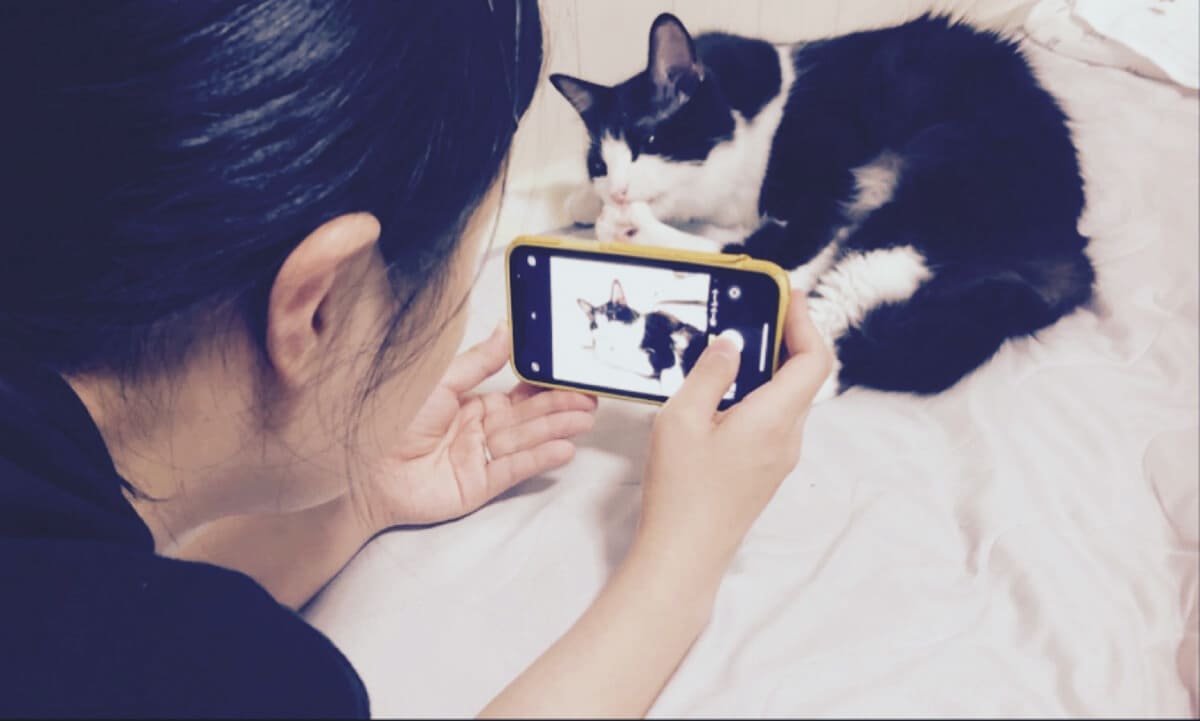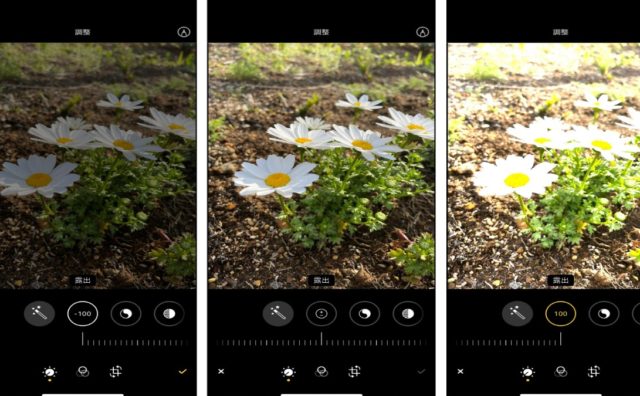コロナウイルスが流行するようになって、おうち時間が増えた人も多いですよね。猫と暮らしている人は一緒に過ごす時間が増えて、今まで見られなかったペットのかわいいい仕草や表情を発見しているのではないでしょうか?
そこで今回は、猫を飼っている人におすすめの記事です。スマホを使って家の中でかわいく愛猫の写真を撮れる方法を紹介します。犬やほかの動物にも使える技ですので、ぜひ最後まで読んでみてくださいね。猫を撮る際にiPhoneの機能だけを使って写真をおしゃれに加工する方法も紹介します。
[講師]Tolanca(トランカ)編集部
スマホを使った愛猫の写真の撮り方【テクニック編】

まずは、スマホを使って愛猫の写真を撮るテクニックを紹介します。写真フォルダに知らず知らずのうちにあふれかえっているペットの写真を見返してみると、同じようなアングルの写真ばかりではありませんか?
少し工夫するだけで普段とは全く違う姿や表情を撮影することができますので、参考にしてみてください。
撮り方テク①スマホを猫の目線と同じ高さにする
猫のかわいい表情を撮影するための一番簡単なテクニックは、猫の目線の高さでシャッターを押すことです。人間の立っている高さからスマホカメラの広角レンズで撮影されている写真を見てみると、スマホのカメラ機能で勝手に遠近感がつき、ゆがんでいることがあります。
具体的にどのように撮るかというと、猫から1mくらい離れた位置でズーム機能を使って撮影します。可能でしたら、スマホは床に置いたり、テーブルに置いたりして固定しましょう。画面が真っ直ぐに整って、カメラ目線の猫の表情が撮りやすくなります。
猫と一緒に床に寝転んで、猫の目に見えている世界を堪能するのは精神的にもリラックスできる時間になっておすすめです。
撮り方テク②連写機能・無音アプリを使う
連写機能を使うことで躍動感あふれる猫の写真を撮ることができます。ねこじゃらしにじゃれている姿やジャンプする姿などの素早い動きを撮りたい時におすすめの撮り方です。写真がぶれないよう肘をつくか、床やテーブルに置いて固定し、動きはじめから連写で撮ります。
機種によって連写の方法は異なります。例えばiPhone 11以降の場合は「カメラ」の「写真」で、シャッターを左にスライドし、そのまま長押しすることでバーストモードで連続撮影ができます。お使いのスマホで連写する方法を調べてみてくださいね。
また、連写撮影をしてみると気づくと思いますが、シャッター音がけたたましく鳴るのが難点です。人間でも突然連写されたら驚きます。そこで、無音アプリを使えば猫を驚かさずに連写撮影することができます。シャッター音で驚かせてしまうことが続くと、スマホを向けただけで逃げてしまう、ということになりかねません。猫がスマホに対して恐怖や不安を感じないように配慮してあげましょう。
撮り方テク③おもちゃやおやつでカメラ目線に

カメラ目線の猫の写真を撮りたい時は、おもちゃやおやつを使用してシャッターチャンスをつくるのがおすすめです。この場合、普段使っているおもちゃでは反応が鈍いことがあるので、見たことがない新しいおもちゃを見せるのもテクニックのひとつです。
猫は犬のように「おすわり」や「待て」などのしつけが難しいため、静止させるのは難しいと思います。
猫の静止した写真を撮る際は、おやつやおもちゃを使って2人以上で協力して撮るのがおすすめです。1人がおやつやおもちゃを使って猫の気をひき、もう1人が後ろに回って撮影しましょう。
スマホを使った愛猫の写真の撮り方【シチュエーション編】

おうち時間で猫を撮るシチュエーションは色々あると思いますが、大きく分けると寝ている姿と活動している姿になると思います。ここではスマホを使って眠っている猫の写真を撮る方法と、遊んでいる姿を撮る方法の二つに分けて解説します。
寝ている猫の撮り方
猫は寝ている時間が多いので写真撮影の練習には寝ているところを撮ることからはじめるのがおすすめです。前の項で紹介した無音アプリを使用して、猫の眠りの妨げにならないように配慮しましょう。
また、寝ている姿ひとつでも構図次第でいろいろな写真が撮れます。スマホを横向きにして全身を捉えることで、猫のかわいい寝相や、体の側面の毛の模様を撮ることができます。スマホを縦向きにすると、かわいい寝顔のアップや普段見えない肉球のアップなどもキレイに撮ることができます。
iPhoneのカメラは、ピントを合わせたい部分をタップするとそこにピントを合わせてくれる機能もついていますので、使ってみてくださいね。
遊んでいる姿の撮り方
猫が遊んでいる姿を撮るのであれば、転がすと餌が出てくる仕組みの知育おもちゃや、電動のおもちゃがおすすめです。猫が興味を持って遊んでくれている間は撮影に集中することができます。
また、動きのある写真を撮りたければキャットタワーから飛び降りてく瞬間や、爪とぎする姿を横から撮った写真も躍動感があっておすすめです。この場合も連写機能や動画撮影から切り取る方法を使いましょう。動画撮影から切り取る方法についてはこの後紹介します。
スマホを使った愛猫の写真の撮り方【構図編】
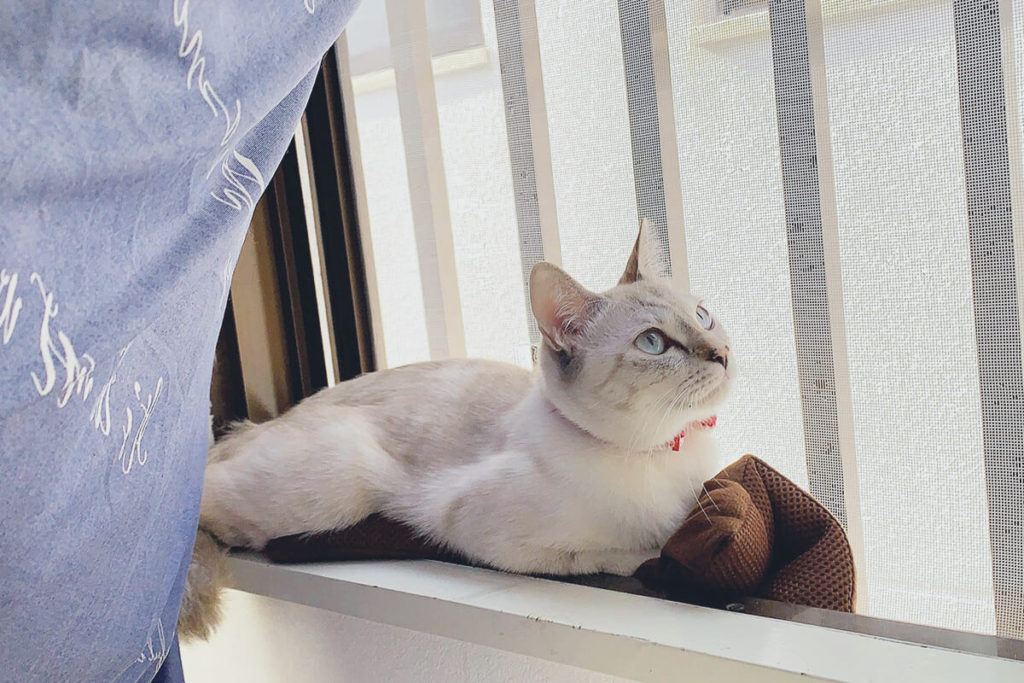
写真の構図についての解説です。本格的に一眼レフを使って構図を学んでいる方はたくさんいらっしゃると思いますので、ここでは誰でも簡単にかわいい猫の写真が撮れる方法を紹介します。
縦撮影or横撮影
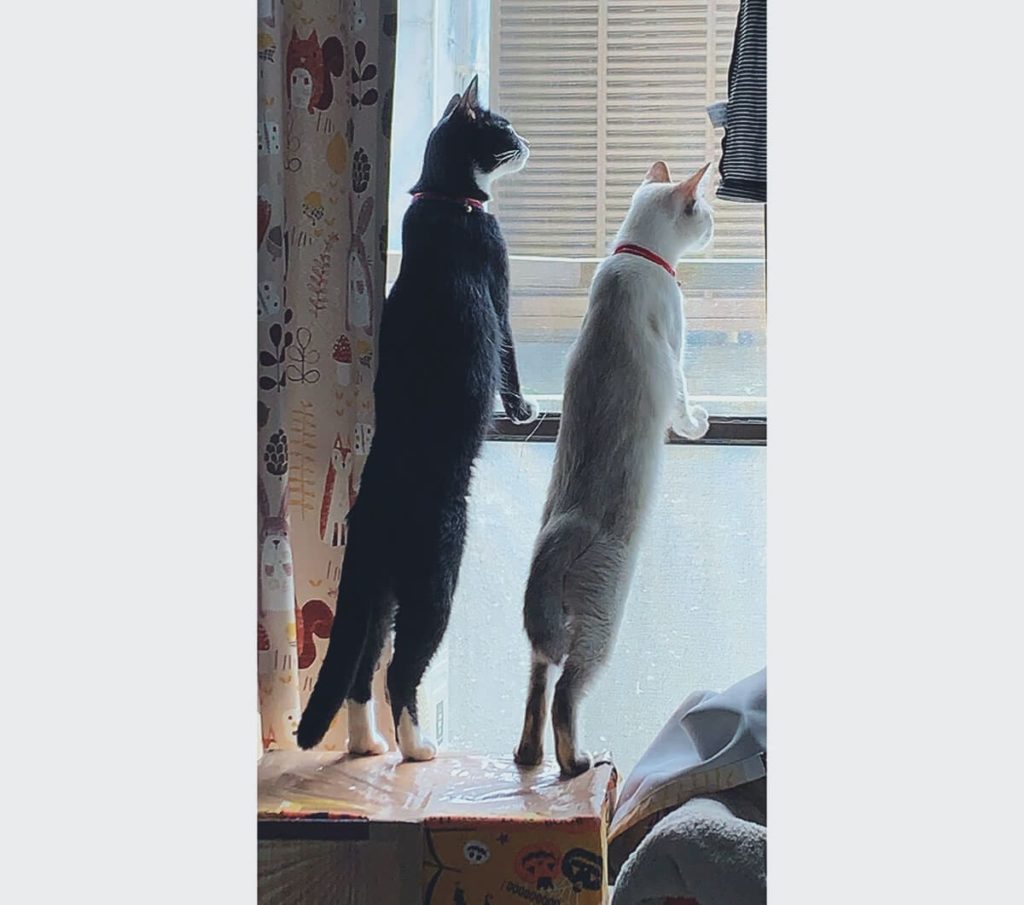
当たり前と言えば当たり前ですが、スマホで撮る写真は縦で撮るか横で撮るかによって、出来上がりの印象がグンと変わります。
縦長の構図で撮ると幅が狭いため、被写体の猫に存在感を持たせた写真を撮ることができます。猫の表情やしぐさを目立たせたい場合や、家の中の背景を写したくないときにおすすめの撮り方です。
横長の構図は画面に広がりが出るため、ペットの全身を写したい時や背景を活かして撮影したい時、躍動感のある写真を撮る時におすすめです。
写真サイズ

猫の写真の構図を考える際に気にしてもらいたいのが、撮った写真を最終的にどう使用するかということです。InstagramやTwitterに投稿したり、SNS等のアイコンに使う場合はスクエア型に加工するため、それを踏まえて撮影しましょう。
写真にプリントアウトする場合は写真のLサイズに近い3:4か、16:9で撮影します。しかし、写真のLサイズの縦横比率は3:4.2と中途半端ですので、印刷する際に写真の両サイドが少し見切れることを考慮して撮影するようにしましょう。
スマホで撮った写真を加工してみよう
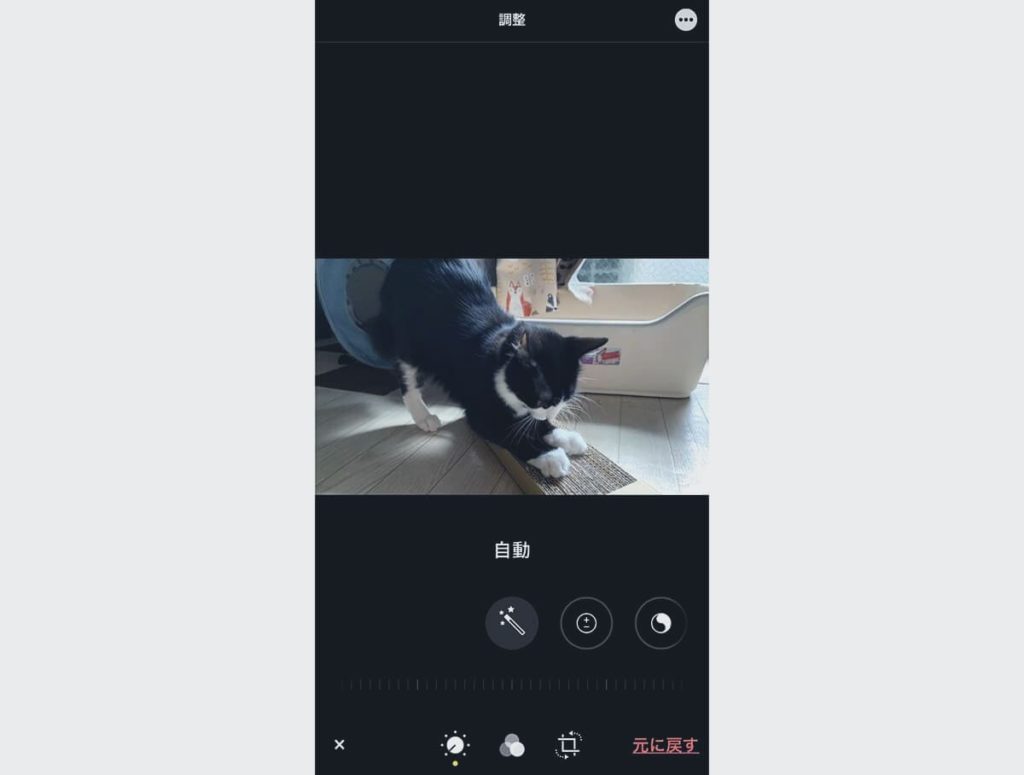
撮影した写真はスマホだけでさらにおしゃれにかわいくすることができます!意外と機能の使い方を知らずに眠っている人も多いはず。これを機会にスマホのカメラ機能をいろいろ触ってみてくださいね。
iPhoneのカメラの編集機能で加工する方法
iPhoneでは特別にアプリを使わなくても撮った写真の右上の編集ボタンから簡単に加工をすることができます。
①トリミングでサイズ調整をする
トリミングでサイズを調整してみましょう。写真のまわりにある白枠の四隅を縮めたいサイズまで指でドラッグします。ちょうどいい位置に枠のサイズを調整したら指を離しましょう。右下にあるチェックマークをタップして編集完了です。
②傾きを補正する
上記と同じように写真の編集画面にしたら、傾き補正ボタンをタップします。その下にある目盛を左右にスワイプすると、傾き加減を調整することができます。そして、チェックマークをタップして編集完了です。
③露出や明るさなどを調整する
編集画面の下部にある、円のまわりに小さい丸が描かれたアイコンをタップします。丸いアイコンをスワイプして調整したい機能のアイコンをタップしましょう。目盛を左右にスワイプして好みの色合いになるまで調整してみてください。
露出、ブリリアンス、ハイライト、シャドウ、コントラスト、明るさ、ブラックポイント、彩度、自然な彩度、暖かみ、色合い、シャープネス、精細度、ノイズ除去、ビネットと、たくさんの調節機能がついているので、好みの色合いに調節が楽しめます。
④フィルタ機能を使う
上記の細かい色味調整を手軽にやってくれるのがフィルタ機能です。ニュアンスある写真に一発で加工できて、初心者向けの加工機能です。やり方は、編集画面下のメニューの3つ丸が重なったアイコンをタップします。写真の下のフィルタのパターンを見ながら、スワイプで気にいったフィルタを選択しましょう。さらに、各フィルタの下にある目盛をスワイプで、フィルタの色合いをより細かく調整することができます。
アプリを使って加工する方法
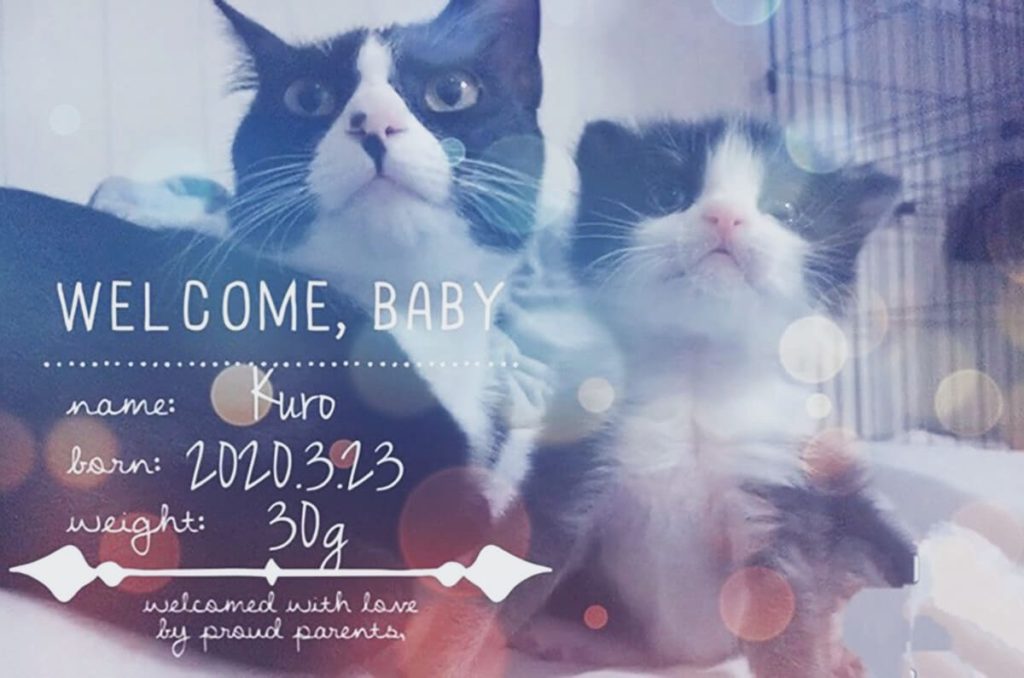
スマホを使い慣れている人であれば、写真加工アプリを使用して背景を変えたりスタンプや文字を入れておしゃれに加工するのがおすすめです!
撮影の段階からアプリを使うと、フレームが表示されている状態で撮影することも可能です。また、人間の顔認証と同じように猫の顔認証ができるアプリも出ています。仮装グッズを使わずに被り物をした猫の写真が簡単に撮ることができます。
動画を撮影して切り取る方法
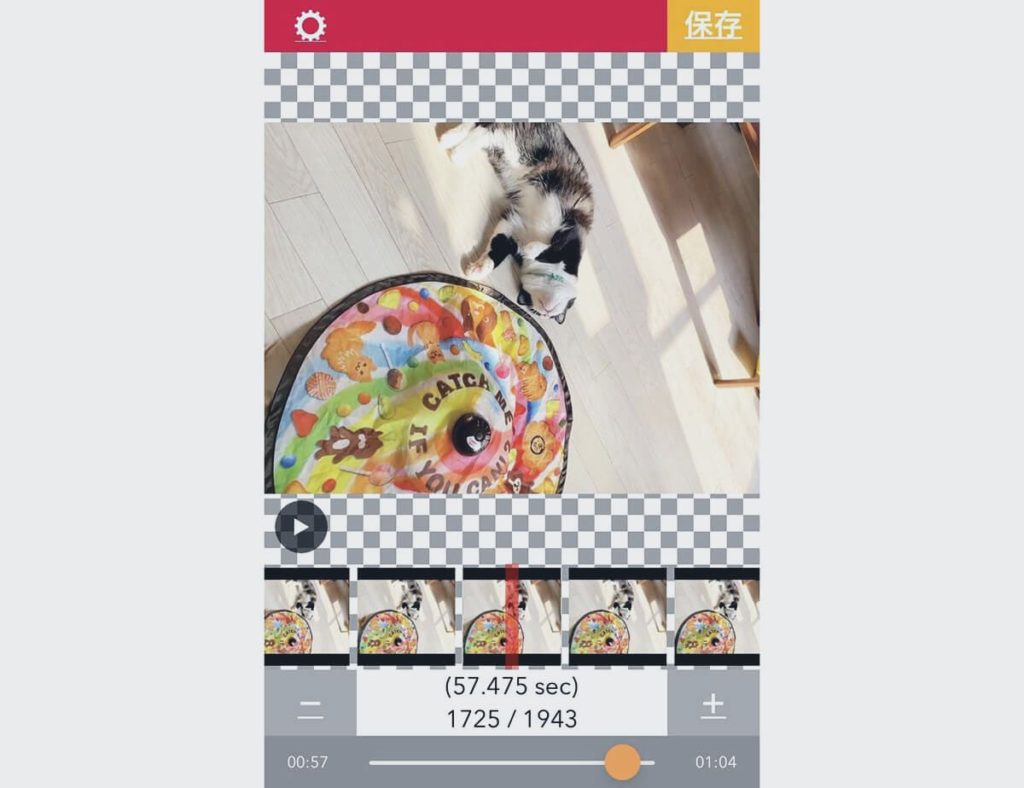
なかなかいいショットが撮れない人は、動画を撮影してあとから切り取りで写真保存する方法もおすすめです。多少画質は落ちるものの、SNSに投稿するのであればさほど気になりませんし、猫のよい表情を切り取ることができます。
動画切り取りアプリも多数出ているので使ってみてくださいね。
撮り方次第でスマホでも良い写真が撮れる!

おうち時間が増えてかわいいペットと過ごす時間が増えた人も多いと思います。今後どうなっていくのか見通しもつきませんが、ペットと一緒に過ごせる限られた時間でぜひかわいい写真をたくさん撮ってあげてくださいね。